Snapchatで再生する方法
知っておくべきこと
- スナップを見た後、それを上に置いてください 友達 画面。 スナップがリロードされるまで、名前を押し続けます。 赤または紫の正方形が表示されます。
- スナップがリロードされたら、通常のスナップと同じように表示して再生できます。 スナップを再生した後は、再度再生することはできません。
- ヒント:友達に写真に時間制限を設けず、視聴時に動画がループするように設定するように依頼してください。
この記事では、写真やビデオをよく見ずに見逃した場合に、Snapchat再生機能を使用してSnapchatでSnapを再生する方法について説明します。
Snapchatでスナップを再生する方法
スナップを再生する方法は次のとおりです。
-
スナップを見た後、それをそのままにします 友達 画面。
アプリ内の別の画面に移動するか、Snapchatを閉じると、スナップを再生できません。
再生したい友達のスナップを見ると、名前の下で2つのテキストが前後に点滅しているのがわかります。 1つはラベル付けされています タップしてチャット. に切り替わります 押し続けると再生します、そしてまた戻ってきます。
-
スナップがリロードされるまで、友達の名前を押し続けます。これには1秒しかかかりません。 ロードが完了すると、ソリッド 赤の広場 フォトスナップまたはソリッドの場合は、名前の横に表示されます 紫色の正方形 ビデオスナップの場合に表示されます。
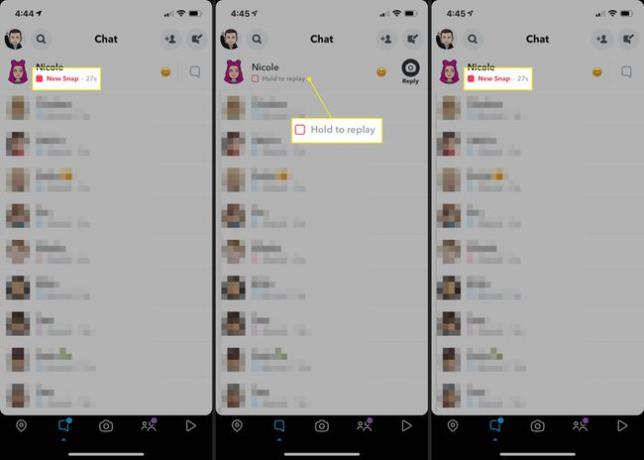
-
友達のスナップがリロードされたら、通常のスナップと同じように表示して再生できます。
友達のスナップを再生することにした場合、友達はあなたがスナップを再生したことを知らせる通知を受け取ります。 これは、写真とビデオの両方のスナップに当てはまります。
スナップを再生した後は、再度再生することはできません。
スナップを無制限またはループに設定するように友達に伝えます
友達のスナップを見逃したり、スナップを再生したりするのをやめたいですか? あなたを助けるために一つのことをするように彼らに丁寧に頼んでください。
Snapchatでは、以前は写真スナップを最大10秒間しか表示できず、ビデオスナップは有効期限が切れる前に1回だけ完全に表示できました。 これで、ユーザーは写真に時間制限を設定せず、表示時にビデオをループするように設定できます。
制限のないフォトスナップまたはループするビデオスナップを開くと、画面をタップして終了するまで、好きなだけ表示できます。 また、必要に応じて再生することもできます。
友達に(おそらくチャットで)下部に表示されるタイマーボタンをタップするように伝えます 写真のスナップを撮った後、またはビデオを録画した後、画面の右側にある垂直メニュー スナップ。
写真のスナップの場合、ボタンは次のようになります。 無限大記号の付いたストップウォッチ. ビデオスナップの場合、ボタンは次のようになります。 無限大記号の付いた円形矢印.

その後、写真のスナップを調整して時間制限をなくし、ビデオのスナップを自動的にループするように設定できます。 友達はこれを一度だけ設定する必要があるので、これらは今後のすべての写真とビデオのスナップのデフォルト設定になります。
